ITunesin korjaaminen voitti musiikin soittamisen iPhonessa
iTunesia voidaan pitää kumppanina tai ehkäenemmän kuin se, kun sinulla on iPhone. Sen hyödyllisyys ja mukavuus on ollut meille selvää. Emme kuitenkaan ole säästyneet siihen liittyvistä ongelmista.
Aika ajoin käyttäjät kokevat erilaisia ongelmia riippumatta siitä, kuinka huolellisesti he käyttävät iTunesia. Ja ärsyttävin ongelma, johon voi kohdata, on milloin iTunes ei voinut toistaa musiikkia tai toistaa CD-levyä. Jos löydät myös ratkaisun sellaiseenongelma, tämä artikkeli on oikea paikka sinulle. Kerromme sinulle, mitä tehdä, kun iTunes-musiikkia ei toisteta ja myös erilaisia iTunes-musiikkiongelmia. Jatka vain lukemista ja löydä tapoja ongelmaasi.
Äärimmäinen työkalu kaikkien iTunes-ongelmien korjaamiseen
Huolimatta siitä, lopettaako musiikin toisto tai iTunes-musiikkivideoita ei toisteta, ja luotettavan työkalun, kuten https://www.tenorshare.com/products/tunescare.html, käyttö on paras ratkaisu. Tämä työkalu keskittyy pääasiassa kaikenlaisten iTunes-synkronointiongelmien tai iTunes-virheiden ratkaisemiseen. Koska TunesCare on yhteensopiva Windowsin, Macin ja uusimman iTunes-version kanssa, se on yksi tärkeimmistä työkaluista korjata iTunes-ongelma ja palauttaa se normaaliksi. Olipa kyse iTunesin toisto-ongelmista, asennus- tai päivitysvirheistä, työkalu on aina käytettävissä, jotta se toimisi kuten aiemmin ja lisää suorituskykyä. Jaamme nyt oppaan tämän työkalun käyttämiseen.
- Kuinka korjata iTunes-musiikki, joka ei soi iPhonessa Tenorshare TunesCare -sovelluksen avulla
- Way1: Ongelma AirPlay-kaiuttimissa
- Way2: Ongelma ääniasetuksissa Macissa / PC: ssä
- Way3: Ongelma QuickTimessa
- Way4: iTunes ei toistanut musiikkia AAC-muodossa
Kuinka korjata iTunes-musiikki, joka ei soi iPhonessa Tenorshare TunesCare -sovelluksen avulla
Vaihe 1 - Lataa TunesCare tietokoneellesi ja käynnistä se. Napsauta päänäytössä "Korjaa kaikki iTunes-ongelmat" -välilehteä.

Vaihe 2 - Nyt sinun on napsautettava "Korjaa iTunes" -painiketta riippumatta siitä, kuinka iTunes toimii.
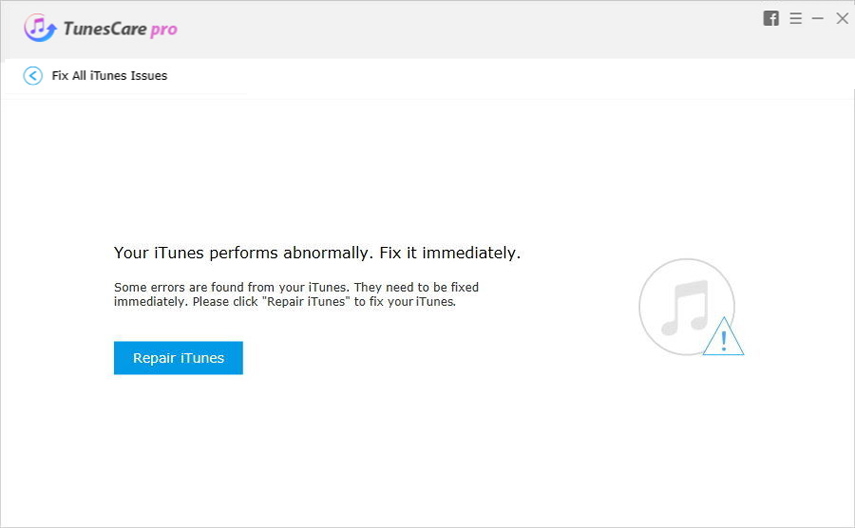
Vaihe 3 - Kun napsautat sitä, iTunes alkaa korjata ohjelmalla positiivisesti. Odota, kunnes saat ilmoituksen, että iTunes on korjattu onnistuneesti.

Muut mahdolliset tavat iTunes-toisto-ongelmien ratkaisemiseksi
Way1: Ongelma AirPlay-kaiuttimissa
Joskus, jos sinulla on iTunes-musiikkiaei pelaa iPhone / PC-ongelmassa, sinun on ensin oltava varma siitä, että laite ei ole kytkettynä AirPlay-kaiuttimiin. Jos näin on, yritä kytkeä AirPlay-kaiuttimet pois päältä tai irrottaa ne laitteesta. Tarkista sitten onko iTunes-musiikki, joka ei soita, -ongelma on ratkaistu.
Way2: Ongelma ääniasetuksissa Macissa / PC: ssä
Jos olet PC / Mac, jossa oletJos iTunes-musiikkia ei soiteta, ongelma on yritettävä tarkistaa tietokoneen ääniasetuksista. Se olisi voinut olla määritetty väärin tai olet voinut muuttaa niitä, mikä puolestaan on aiheuttanut iTunes-musiikkia, joka ei soi, -ongelman.
Windows-käyttäjille:
Napsauta hiiren kakkospainikkeella puhujan kuvaketta oikealtanäytön alakulmassa ja valitse sitten ponnahdusikkunassa "Eteenpäin" -vaihtoehto. Seuraavaksi valitse "Oletusmuoto" -kohdan avattavasta luettelosta "2-kanavainen 24-bittinen, 44100 Hz (Studion laatu)". Napauta Testaa-painiketta varmistaaksesi, toimiiko ääni uudelleen. Sitten paina "Käytä" ja "OK" jälkeenpäin.

Mac-käyttäjille:
Siirry sovellukseen> sitten Apuohjelmat> napautaAudio MIDI -asetus / ikkuna. Valitse nyt Näytä ääniikkuna> ja napauta sitten "Sisäänrakennettu lähtö" käytettävissä olevista vaihtoehdoista. Viimeiseksi, valitse 44100,0 Hz tai 44,1 kHz.

Way3: Ongelma QuickTimessa
Varmista, että QuickTime-soittimen asetukset on määritetty oikein, ellei niin ole. Asenna ne oikein käyttämällä alla mainittua prosessia.
Käynnistä QuickTime, napauta "Muokkaa" ja sitten"Asetukset". Valitse nyt QuickTime-asetukset ja valitse sitten Ääni. Viimeiseksi, paina "Valitse äänentoisto- ja äänityslaitteet" -painiketta ja napsauta kaikkia positiivisia vaihtoehtoja tulevien ponnahdusikkunoiden kautta.
Kun olet valmis, sinun pitäisi nyt pystyä soittamaan musiikkia ilman nag.
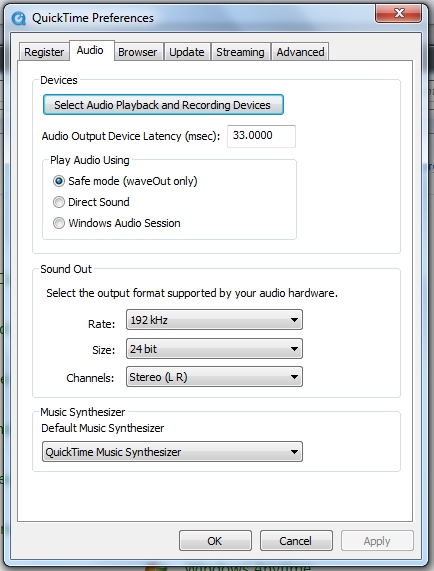
Way4: iTunes ei toistanut musiikkia AAC-muodossa
Toinen syy siihen, miksi iTunes-musiikkia ei toistetaiPhone / PC on, olet ehkä yrittänyt toistaa AAC-kappaletta, jota ei ole luotu tai ladattu iTunesista. Yritä tällöin ladata AAC-tiedosto uudelleen iTunes Storesta ja tarkista sitten, onko jatkuva ongelma ratkaistu. tai ei.
johtopäätös
iTunes-ongelmat eivät ole harvinaisia, mutta kyllä ne voivat ollakorjattu joidenkin tehokkaiden työkalujen avulla, joita tekniikka on antanut meille.https: //www.tenorshare.com/products/tunescare.html tekee ihmisille huomattavasti helpomman korjata iTunesiin liittyvät ongelmat hyödyntämällä niitä ohjelmistosta. Toivomme, että sait myös positiivisia tuloksia, kun olet lukenut tämän artikkelin. Kerro meille siitä, miltä sinusta tuntui artikkelin lukemisen jälkeen ja jos olet korjannut iTunes-musiikkia, joka ei soi iPhone-ongelmassa. Jos etsit vaihtoehtoista iTunes-työkalua musiikin siirtämiseen tietokoneelle, Tenorshare iCareFone on hyvä valinta.









